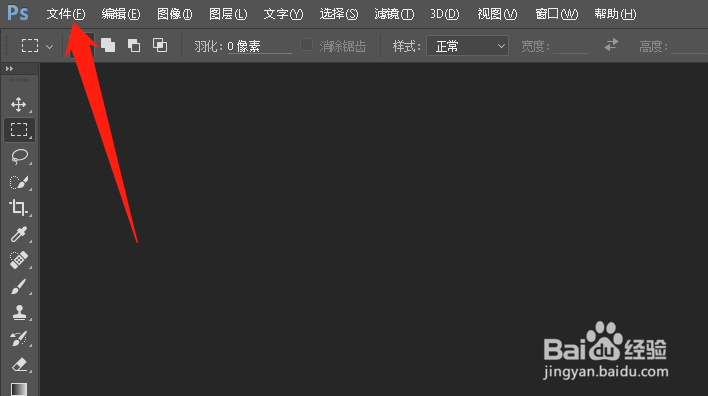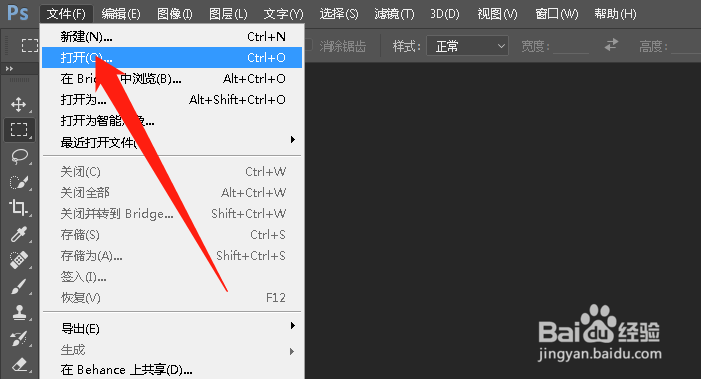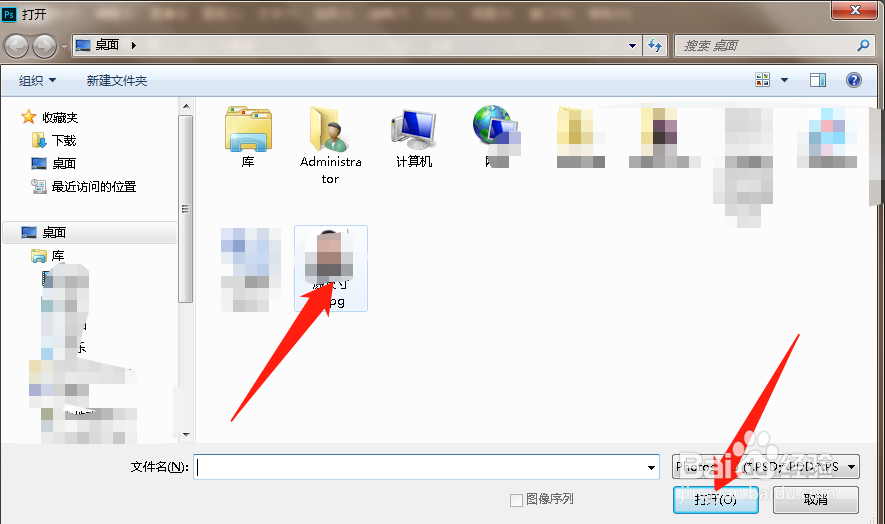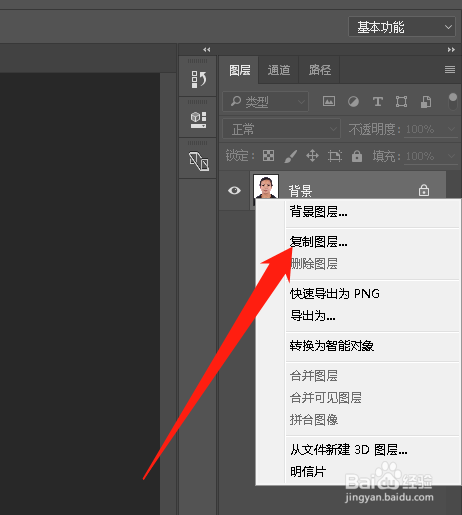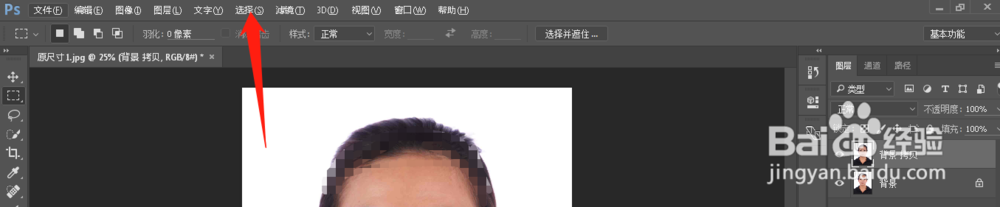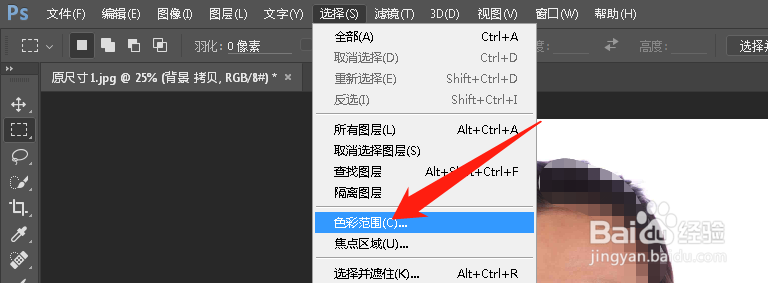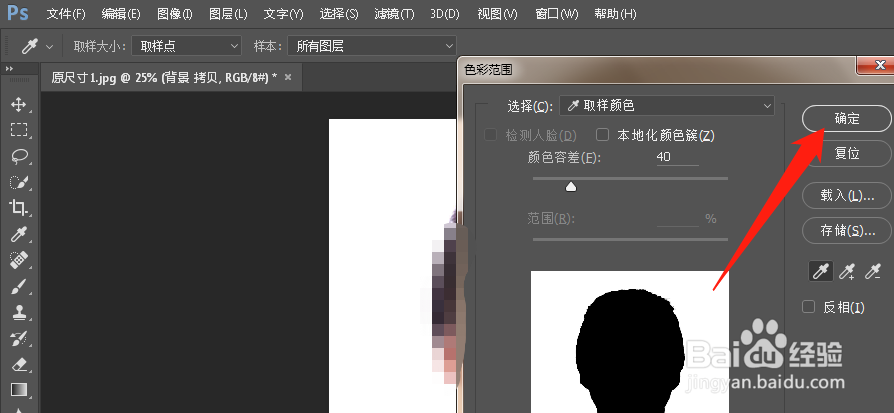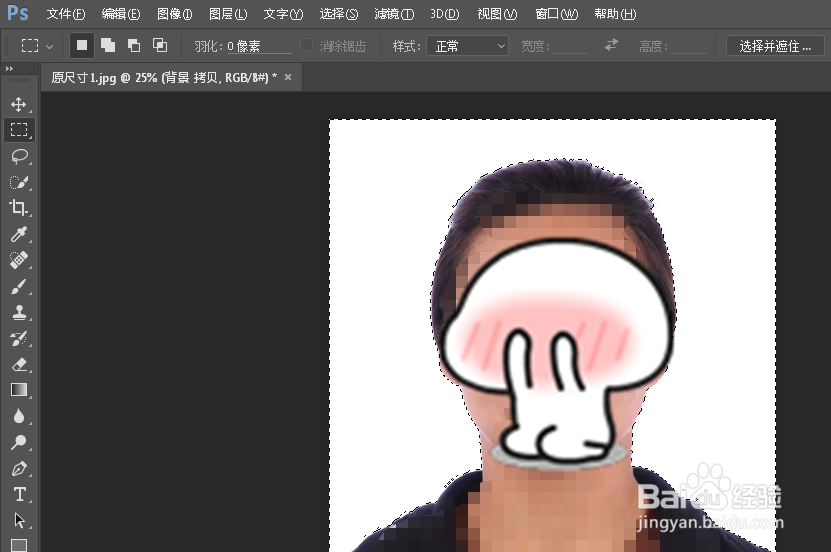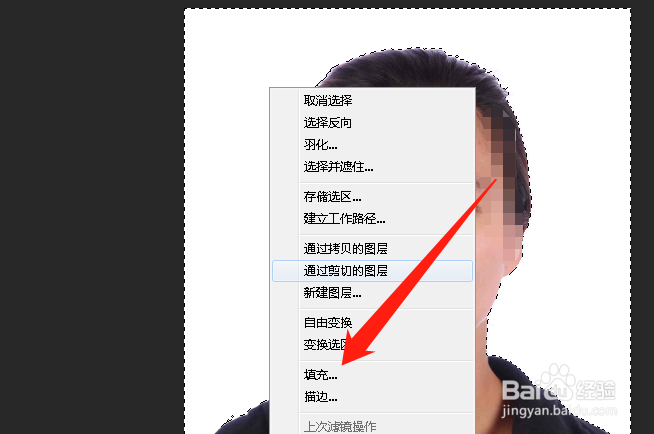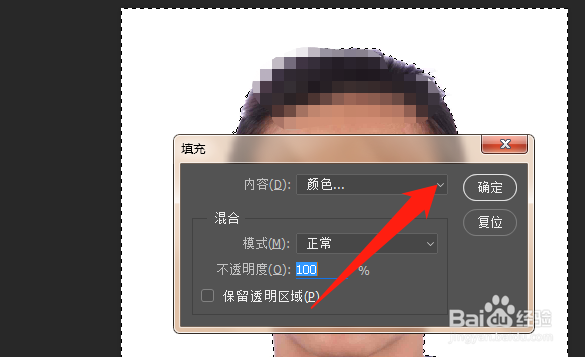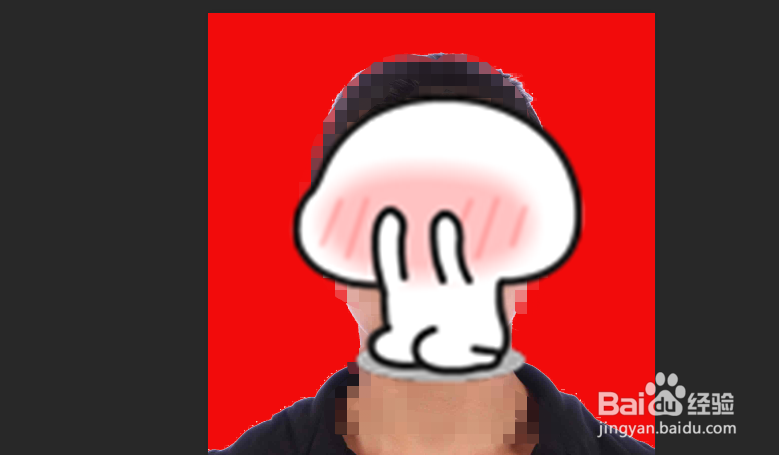如何使用PS更换证件照片背景色(专业级)
1、打开电脑上的ps,进入ps后点击页面左上角的文件,在文件下方的菜单栏中点击打开,进入打开电脑文件页面。
2、在电脑文件中找到我们要修改底色的证件照,点击选中证件照,在点击下方的打开,证件照就在ps中打开了。
3、ps中打开证件照后,在页面右侧的图层中,点击复制图层,复制一个图层出来。
4、图层复制好后,点击页面上方的选择,在选择菜单栏中点击色彩范围,在色彩范围对话框中的选择处选择取皱诣愚继样颜色,然后点击我们证件照的背景色,再点击确定,这样我们证件照的背景色就被选出来了。
5、背景色选出来后,点击鼠标右键,再点击填充,在填充对话框中点击颜色,选择我们想要的背景色颜色,然后点击确定。
6、点击确定后,可以看到证件照的底色就换成了我们想要的颜色,换其他颜色的背景色也是同样的操作步骤,点击存储就可以保存我们变更颜色后的证件照了。
声明:本网站引用、摘录或转载内容仅供网站访问者交流或参考,不代表本站立场,如存在版权或非法内容,请联系站长删除,联系邮箱:site.kefu@qq.com。
阅读量:95
阅读量:70
阅读量:47
阅读量:66
阅读量:52